I file XPS sono documenti in formato vettoriale basati sulla tecnologia di compressione ZIP e sullo standard XML. Questi file possono essere visualizzati su una vasta gamma di dispositivi e sistemi senza alcuna alterazione del contenuto. Il formato XPS, che sta per XML Paper Specification, è stato sviluppato da Microsoft per competere con il formato PDF di Adobe. Tuttavia, al giorno d’oggi, il PDF è molto più diffuso rispetto all’XPS. Ecco perché spesso è preferibile convertire i file XPS in PDF e lavorare con documenti di questo formato anziché con gli originali.
Se stai leggendo questa guida, è probabile che tu voglia fare lo stesso. Tuttavia, potresti non avere chiare le risorse da utilizzare per effettuare questa conversione. In questa situazione, ti consiglio di dedicare qualche minuto per leggere attentamente le informazioni contenute in questo articolo. Qui elencheremo alcuni dei migliori strumenti che puoi utilizzare per convertire i file XPS in PDF.
Se sei preoccupato per la tua competenza informatica, non lo essere! Posso assicurarti sin da ora che non dovrai affrontare alcuna sfida complessa. Quindi, senza ulteriori indugi, scopriamo come convertire i file XPS in PDF gratuitamente su tutte le principali piattaforme.
Table of Contents
Come Convertire XPS in PDF sul Tuo PC
Se hai bisogno di convertire file XPS in PDF sul tuo PC, sei nel posto giusto. Qui di seguito, troverai soluzioni per Windows e Mac che rendono questa operazione molto semplice.
Windows
Se desideri convertire i file XPS in PDF su Windows, è importante sapere che non è necessario scaricare alcun software aggiuntivo. Puoi eseguire questa operazione utilizzando gli strumenti integrati nel sistema operativo di Microsoft.
Tuttavia, prima di iniziare, dovrai verificare se hai il modulo di stampa PDF installato. Se stai utilizzando una versione più vecchia di Windows (come Windows 8 o precedenti), potresti dover installare questo componente. In tal caso, puoi trovare istruzioni dettagliate in questo mio tutorial.
Una volta verificato, ecco come procedere per convertire i file XPS in PDF. Prima di tutto, fai doppio clic sul file XPS per aprirlo con il visualizzatore XPS predefinito. Tuttavia, è importante notare che su Windows 11, potresti riscontrare difficoltà con questa procedura poiché il visualizzatore XPS potrebbe non essere installato.
In tal caso, apri il pannello Impostazioni tramite l’app omonima nel menu Start, quindi seleziona la voce App e successivamente Funzionalità facoltative. Clicca su “Visualizza le funzionalità” accanto a “Aggiungi una funzionalità facoltativa” e, nella finestra successiva, utilizza la barra di ricerca in alto per digitare “XPS”. Seleziona “XPS Viewer” e fai clic su “Avanti” e quindi su “Installa”.
Ora, nella schermata principale di XPS Viewer, vai su File, quindi Stampa. Scegli la stampante PDF tra quelle disponibili e clicca su Stampa. Infine, seleziona la cartella di destinazione e il nome da assegnare al documento, quindi clicca su Salva per completare il processo. È tutto qui, un processo più semplice di così non esiste!
Come Convertire XPS in PDF su Mac
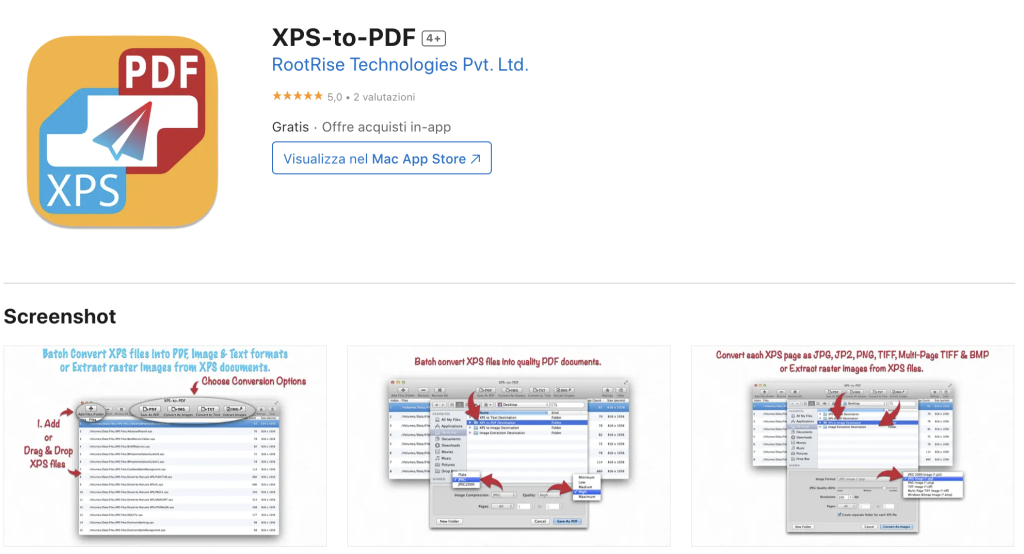
Se stai usando un Mac, il processo di conversione da XPS a PDF è leggermente diverso da quanto spiegato per Windows. Su macOS, dovrai utilizzare specifiche applicazioni per effettuare questa conversione.
Ecco come farlo:
Per convertire file XPS in PDF su un Mac, puoi utilizzare un’applicazione chiamata ‘XPS-to-PDF‘, disponibile gratuitamente sul Mac App Store. Questa app offre una conversione gratuita per un file XPS/OXPS a settimana. Se desideri rimuovere questo limite, puoi acquistare la licenza completa per 9,99€. Il funzionamento è semplice: importa i documenti facendo clic su ‘Add Files’ e quindi premi ‘Save as PDF’ per selezionare la cartella di destinazione in cui esportare i PDF convertiti.
In alternativa, puoi utilizzare un’app per la visualizzazione dei file XPS come ‘XPSView,’ disponibile anch’essa sul Mac App Store. Questa app ti consente di visualizzare il contenuto dei file XPS e convertirli in formato PDF. Anche in questo caso, è possibile utilizzare la versione gratuita per convertire un solo file XPS/OXPS a settimana, oppure acquistare la licenza completa per 6,99€. Dopo aver aperto l’app XPSView sul tuo Mac, importa il file XPS tramite ‘File > Open’ e quindi esportalo come PDF attraverso ‘File > Export to > PDF’, scegliendo la cartella di destinazione desiderata.
Scegli l’applicazione che preferisci in base alle tue esigenze e inizia a convertire facilmente i file XPS in PDF sul tuo Mac.
Come Convertire XPS in PDF Online
Se non desideri complicarti la vita installando software aggiuntivi sul tuo PC per convertire i file XPS in PDF, puoi optare per soluzioni online che puoi utilizzare direttamente dal tuo browser web. Di seguito, ti illustrerò alcune delle opzioni disponibili.
Online2PDF
La prima soluzione che ti consiglio è Online2PDF. Questo strumento funziona direttamente dal tuo browser e è compatibile con qualsiasi sistema operativo, senza richiedere l’installazione di plugin aggiuntivi sul tuo computer. Con Online2PDF, puoi convertire più file contemporaneamente, e ha la capacità di elaborare file con una dimensione massima di 50 MB. Se carichi più documenti (fino a 20) contemporaneamente, il limite complessivo di caricamento sale a 100 MB. Dopo la conversione, i file vengono automaticamente eliminati per garantire la tua privacy.
Per convertire i tuoi file XPS/OXPS in PDF utilizzando Online2PDF, vai alla pagina principale del servizio e fai clic su ‘Seleziona i File’ per importare i documenti. Assicurati che ‘PDF’ sia selezionato nel menu a tendina ‘Converti in’. Quindi, fai clic su ‘Converti’ per avviare il processo di conversione. Il file convertito verrà scaricato automaticamente sul tuo dispositivo, nella cartella di download.”
Zamzar: Un Altro Strumento Affidabile per la Conversione di XPS in PDF
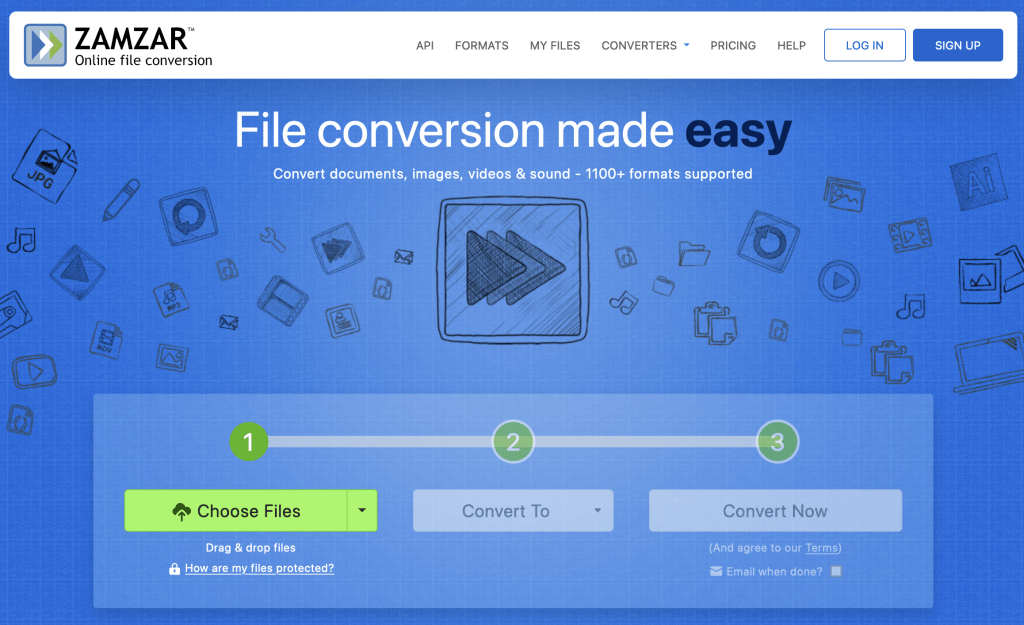
Un’altra ottima opzione per convertire i tuoi file XPS in PDF è utilizzare Zamzar. Zamzar è un noto e affidabile servizio di conversione online che consente di lavorare su diverse tipologie di file, compresi i file XPS, con un limite di 50 MB per upload. È estremamente semplice da utilizzare e offre la comodità di eliminare automaticamente i file caricati entro 24 ore.
Per convertire un file XPS in PDF con Zamzar, segui questi passaggi:
Vai alla pagina principale di Zamzar utilizzando questo link.
Clicca sul pulsante ‘Scegli file’ e seleziona il tuo file XPS (nota che il formato OXPS non è supportato) dal tuo computer.
Nel menu a tendina accanto al riquadro, seleziona l’opzione ‘pdf’.
Clicca su ‘Convert’ per avviare il processo di conversione.
Attendere che la conversione del file sia completata.
Una volta completata la conversione, fai clic sul pulsante ‘Download’ accanto al nome del file per scaricarlo. Il file convertito sarà disponibile nella cartella di download del tuo computer.
Zamzar offre un servizio rapido e affidabile per la conversione di file XPS in PDF, ed è particolarmente comodo per chi desidera un’opzione online senza dover installare software aggiuntivi.
Xpstopdf

Un’altro servizio online che ti consiglio è XPStoPDF, che ti permette di convertire i tuoi documenti XPS in PDF senza la necessità di scaricare o installare alcun software. Ecco come farlo:
Accedi al Sito Web di XPStoPDF:
Apri il tuo browser web e vai al sito web di XPStoPDF cliccando qui.
Carica il File XPS:
Sulla pagina principale di XPStoPDF, vedrai un’area per il caricamento dei file. Fai clic su “Sfoglia” o “Seleziona file” per selezionare il tuo file XPS dal tuo computer. Assicurati che il file XPS che desideri convertire sia sul tuo dispositivo.
Inizia la Conversione:
Dopo aver selezionato il file XPS, fai clic su un pulsante come “Converti” o “Start Conversion” per iniziare il processo di conversione. Il servizio XPStoPDF trasformerà automaticamente il tuo file XPS in un documento PDF.
Scarica il File PDF:
Una volta completata la conversione, il sito web ti fornirà un link per scaricare il tuo nuovo file PDF. Clicca sul link o sul pulsante “Scarica” per scaricare il file sul tuo computer.
Salva il File:
Scegli una posizione sul tuo computer in cui salvare il nuovo file PDF. Dopo aver selezionato la destinazione, fai clic su “Salva” o “Download” per completare il processo.
Ora hai con successo convertito il tuo file XPS in un documento PDF utilizzando il servizio online XPStoPDF. Questo PDF sarà pronto per essere utilizzato, condiviso o archiviato come preferisci.
Ricorda che XPStoPDF offre solitamente la conversione gratuita di un numero limitato di file XPS in PDF al giorno. Se hai bisogno di convertire un gran numero di file o file di dimensioni maggiori, potresti voler considerare l’opzione di registrazione o pagamento per ulteriori servizi o funzionalità.
Come Convertire XPS in PDF su Smartphone e Tablet
Se desideri convertire file XPS in PDF utilizzando il tuo smartphone o tablet, devi sapere che le opzioni disponibili sono piuttosto limitate. Nel negozio virtuale di Android o iOS/iPadOS, cercando il termine “xps” o “xps converter”, troverai solo alcune app che promettono la conversione di file XPS in PDF. Tuttavia, molte di queste app potrebbero richiedere l’iscrizione a un abbonamento o l’acquisto di funzionalità aggiuntive tramite acquisti in-app per attivare la conversione.
Il mio consiglio è di utilizzare gli strumenti online che ho menzionato sopr. Questi strumenti consentono di eseguire la conversione dei file XPS in PDF direttamente dal tuo browser mobile, senza la necessità di installare app aggiuntive sul tuo dispositivo iOS o Android. Questo approccio è facile, veloce e, cosa importante, non richiede alcun costo aggiuntivo.

Leave a Reply